1. Adbobe Photoshop CS5 kha on piak law, Ctrl + O hmet t'i hna
2. Ctrl + O na Click dih in a tang lei ban tuk in na hmuh lai i, Picture lak na duh mi kah selection tuah law Open in lak piak
3. Picture na lak khawh cang cun a tang lei ban tuk in na hmuh lai
4. Picture na lak dih in Ctrl + J hmet t'i hna law a tang lei ban tuk in New Layer a um kha na hmuh t'han lai
5.Na dih in Ctrl+Shift+U kha hment t'i hna law a tang lei ban tuk in na picture ai thlen kah na hmuh t'han lai
6. Nadih in Ctrl+J kah hmet t'i t'han hna law a tang lei ban tuk in layer1 Copy ai chap kha na hmuh t'han lai
7.Cun Filter menu> Blur> Gaussian Blur ah kal piak t'han law Pixels ah kah 3 in chiah piak law OK Click a tang lei ban tuk in tuah piak
8. Nadih cun na hmanthlak ai thlen le thlen lo theih na duh cun Ctrl+Z hmet t'i law nai fiang ko lai Ctrl+Z na hmeh cang cun voi khat in hmet tthan. Na zoh dih cun Ctrl + I kha hmet t'i t'han law na hmanthlak ai thlen kah na hmuh t'han lai a tang picture ban tuk in
9.Nadih ah cun, Layer1 Copy kha Right Click law Blending mode ah kal piak law a tang lei ban tuk in thlen piak ding si lai
10.Nadih cun, Layer1Copy le Layer1 kha selection tuah piak hna law Shift+E hmeh ding si lai a tang lei ban tuk in tuah i Shift+E hmeht'i ding
11. Nadih cun Backgroun Layer kha Hide tuah piak ding si caah a tang lei ban tuk in tuah piak mit zawn kha voikhat in Click ding
12.Nalim cun, Layer1Copy kha selection tuah piak law Image>Adjustments>Leaves ah kal piak, a tang lei ban tuk in
13.Nadih in Add layer mask brtton Click ding a si caah a tang lei ban tuk in tuah piak
14.Nadih in cun, Brush tool thim pik t'han
16.Nadih in foreground color kha Blak in chiah piak ding a tang lei pungsan in
17.Nadin in na hmanthlak cung ah khan na mouse kha left Click hmeh bu in thawn piak law naduh nak zawn te kha thianh khawh si duh ning te in remh khawh si
Eg:
19. Naduh tthan lo c cun a tang lei ban tuk in tuah khawh tthan si lai.
20.Save khawh si cang
A tang lei ah Engliah in rel khawh nawlh si a fiang lo mi hna caah
1.Open the file.
2. If you don't see the layer panel choose Window menu> Layers (or) Press (F7).
3.Press Ctrl + J to duplicate Background Layer.
4.Choose Image menu> Ajdustments> Desaturate, you will see the Grascale Image.
5.Duplicate the Grayscle Layer, press Ctrl + J.
6. Choose Filter menu>Blur>Gaussian Blur you will see the dialog box appear change th Radius box to 3 pixels and Click OK.
7. Choose Image>Adjustments>Invert (Ctrl+I) to change invert color.
8. In the layer panel change blending mode box, Normal to Color Dodge.
9.Click the layer visibility icon of Background layer to hide.
10.Select two copy layer except background layer, choose layer menu> Merge Layer.
11.Click the layer visibility icon of Background layer to ungide.
12.Choose image>Adjustments>Levels move the sliders inwards as shown and click OK.
13.Click Add Layer mask button from botton of the layer panel.
14.Choose the brush tool in the toolbox.
15.Change the option bar click brush picker arrow, choose Soft edge brush and change Opacity-50% and Brush size-40.
16.Change the foreground Color to Black and drag the brush tool paint overthe picture.
17.Change the foregorund Color to White and drag the brush tool paint over the picture/
18.If you don't need layer mark effect Shift+Click on layer mark thumbnail.
19.Shift+Click layer markthumbnail again.
20.If you delete layer mark effect, Right Click layer mark thumbnail and choose delete layer mark.
21.Close the Without saving.
A ka leng tu le a ka rel piak tu nan dih lak Bawipa nih thlawchuah nak in pe hna seh. Ka palh nak tampi lak ah ngeih thiam tu kan nawl hna
http://tlangpisoftware.blogspot.com/














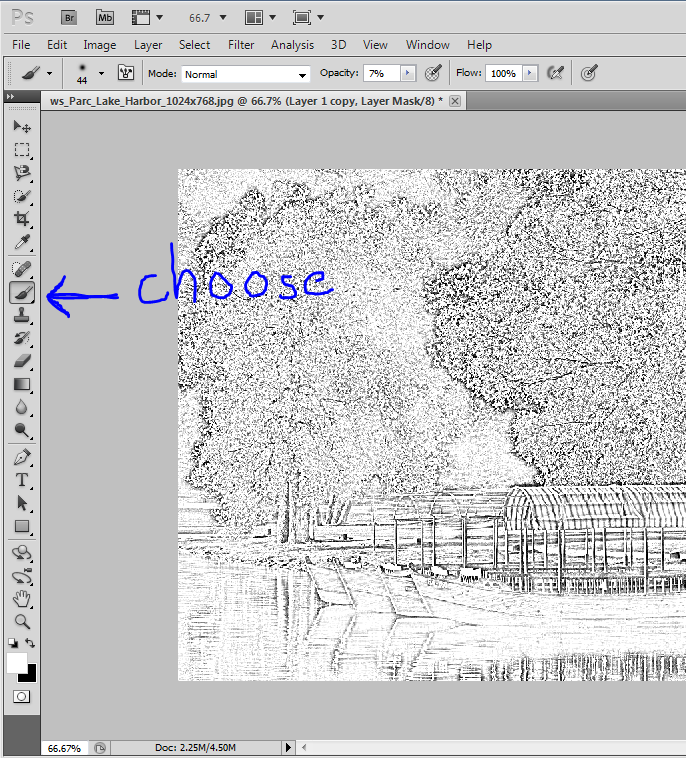


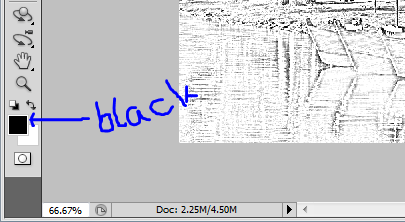




No comments:
Post a Comment